最新idea2020安装部署超详细教程
懂得懂的
2020.3
2020.2.4
2020.2.3
2020.2.2
20.2.1
2019.3
2018.3
最新2020永久
springboot简介:
个人对springboot的一点小的理解:
1.最大优势:简化配置
区别于传统的 MVC 模式,对于配置进行了大量的简化,魔鬼注解:SpringBootApplication 中包含了的注解
@SpringBootConfiguration @EnableAutoConfiguration @ComponentScan
基本包含了传统项目启动所需要的注解
2.将原始的 tomcat 等 web 容器默认引入,不需要配置 web 容器
2020-12-23 14:56:23.683 INFO 11124 --- [main] c.l.d.DataStandardApplication : The following profiles are active: dev 2020-12-23 14:56:24.871 INFO 11124 --- [main] o.s.b.w.embedded.tomcat.TomcatWebServer : Tomcat initialized with port(s): 8080 (http) 2020-12-23 14:56:24.877 INFO 11124 --- [main] o.apache.catalina.core.StandardService : Starting service [Tomcat]
可以看出 默认选取 tomcat 为 web 启用容器。
开始简单搭建:
0.所属环境:
1.jdk环境,
在cmd后天输入: java -version 查看是否为jdk1.8版本以上(个人建议1.8,目前稳定版本有1.8 1.11和1.14 版本)
C:\Users\hzp>java -version java version "1.8.0_251" Java(TM) SE Runtime Environment (build 1.8.0_251-b08) Java HotSpot(TM) 64-Bit Server VM (build 25.251-b08, mixed mode)
如果没有出现,可以到 oracle 官网下载 jdk,官网地址:JDK官网下载地址,但是需要 oracle 账号,当然你可以直接从我的网盘下载:
Linux系统jdk1.8网盘地址,
链接: https://pan.baidu.com/s/1IS0e-rSleFzW5YHo0aTMPw
提取码: ktmd
windows 系统jdk1.8网盘地址,
链接: https://pan.baidu.com/s/1RGThC5gvbX3LjHA3nc8pHQ
提取码: d23k
可以自行百度进行jdk安装和配置,此处不做详细介绍。
2.开发工具 idea
去官网下载,建议下载低2个大版本的,因为网上pojie版本很少找到新版本pojie的方法。
下载地址:idea下载地址
建议下载一个版本的 idea 如图:
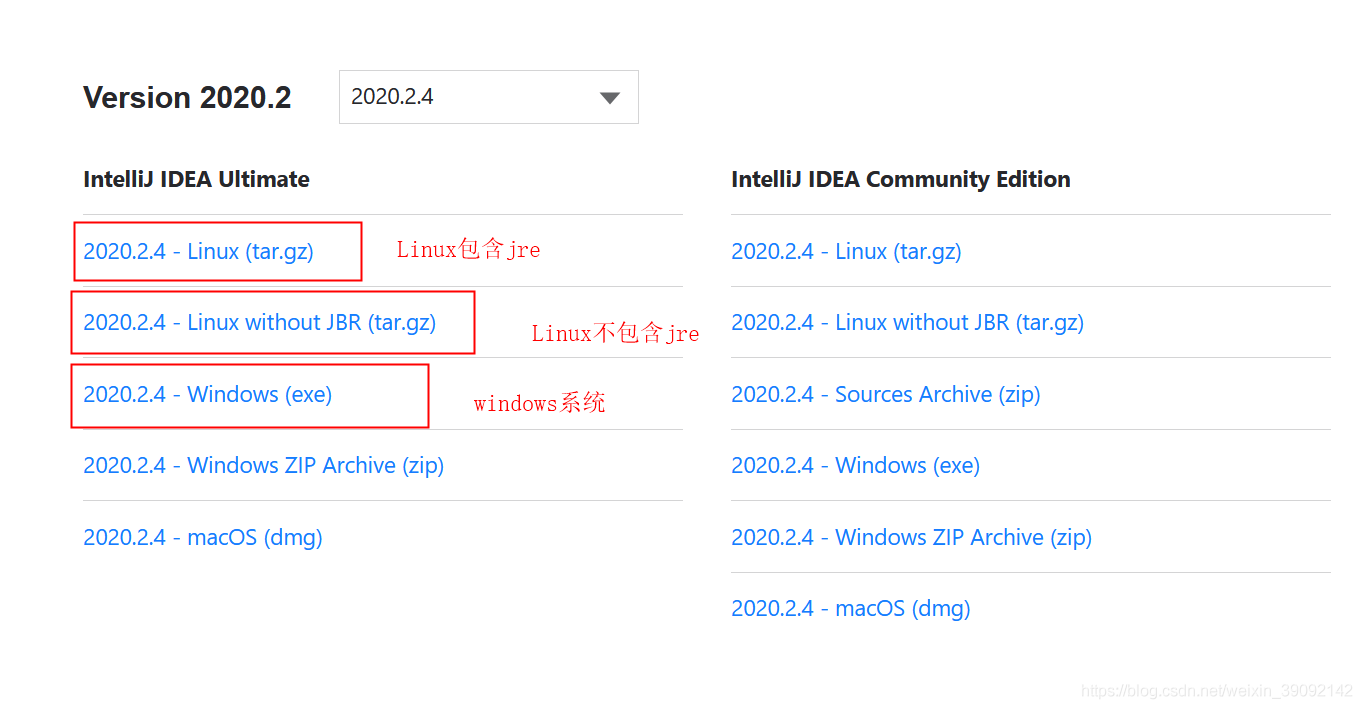
目前版本为2020.3,建议选择版本为 2020.2及以后版本
3.maven 环境,
建议安装一下 maven 环境,便于从国内镜像地址 aliyun 下载。
下载 maven 的地址,建议下载 3.6.1maven3下载地址
安装 maven 进行配置(此处不做详细介绍)
配置完成后在终端输入: mvn -v
C:\Users\hzp>mvn -v Apache Maven 3.6.3 (cecedd343002696d0abb50b32b541b8a6ba2883f) Maven home: H:\apache-maven-3.6.3\bin\.. Java version: 1.8.0_251, vendor: Oracle Corporation, runtime: H:\Java\jdk1.8.0_251\jre Default locale: zh_CN, platform encoding: GBK OS name: "windows 10", version: "10.0", arch: "amd64", family: "windows"
对 settings.xml 进行配置(我的maven在F盘,H:\apache-maven-3.6.3\conf 为settings),将mirrors替换如下,详细配置如下:
<mirrors> <mirror> <id>aliyunmaven</id> <mirrorOf>*</mirrorOf> <name>阿里云公共仓库</name> <url>https://maven.aliyun.com/repository/central</url> </mirror> <mirror> <id>nexus-aliyun</id> <mirrorOf>central</mirrorOf> <name>Nexus aliyun</name> <url>https://maven.aliyun.com/repository/public</url> </mirror> <mirror> <id>aliyunmaven</id> <mirrorOf>*</mirrorOf> <name>阿里云spring插件仓库</name> <url>https://maven.aliyun.com/repository/spring-plugin</url> </mirror> <mirror> <id>repo2</id> <name>Mirror from Maven Repo2</name> <url>https://repo.spring.io/plugins-release/</url> <mirrorOf>central</mirrorOf> </mirror> </mirrors>
打开 idea 从 左上角 file 中找到 Settings 对 maven 进行配置,如图:
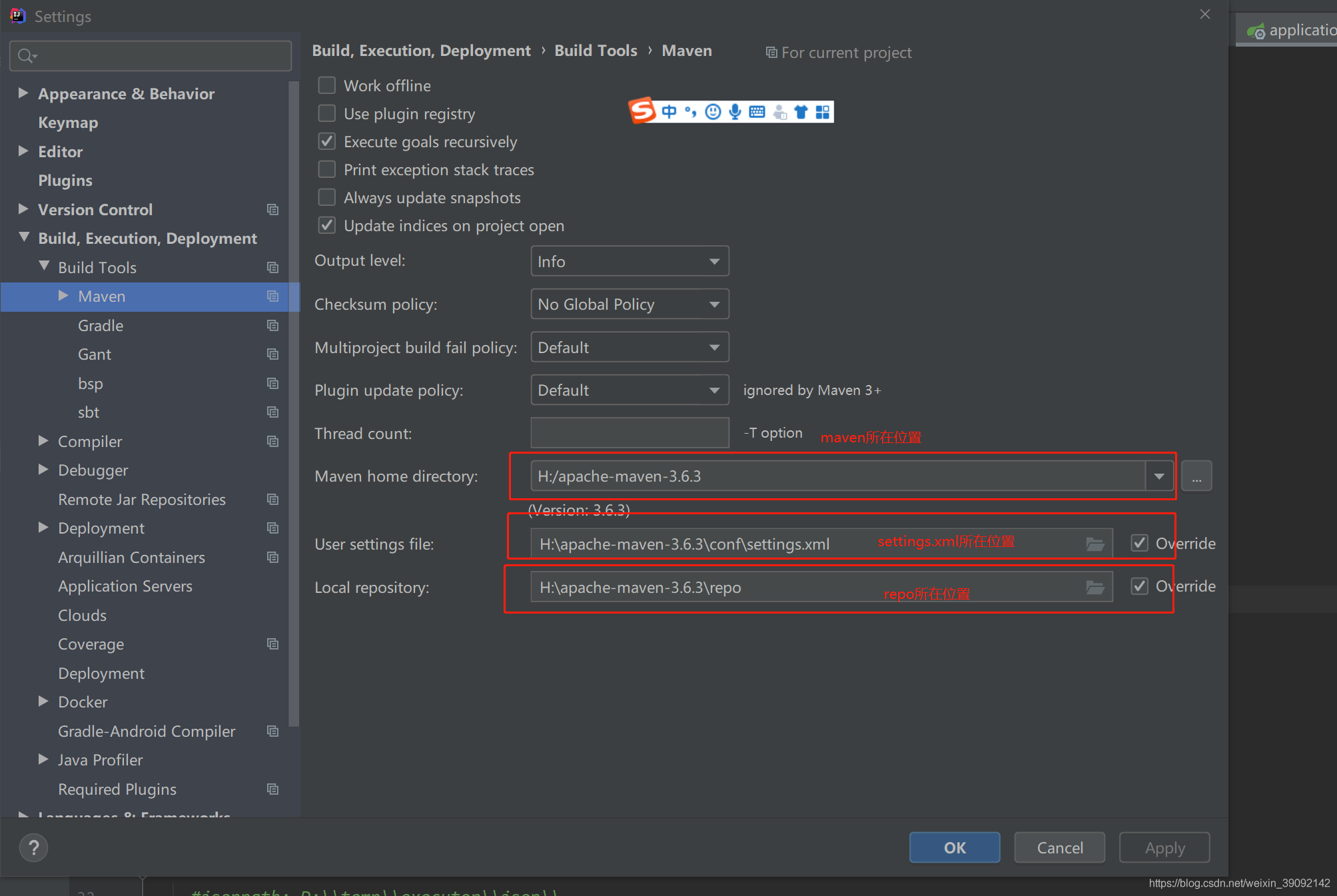
1.开始搭建项目
1.打开idea,找到最左边的 file ,点击file,然后选择 new ,再选择右边的 Project ,如下图:
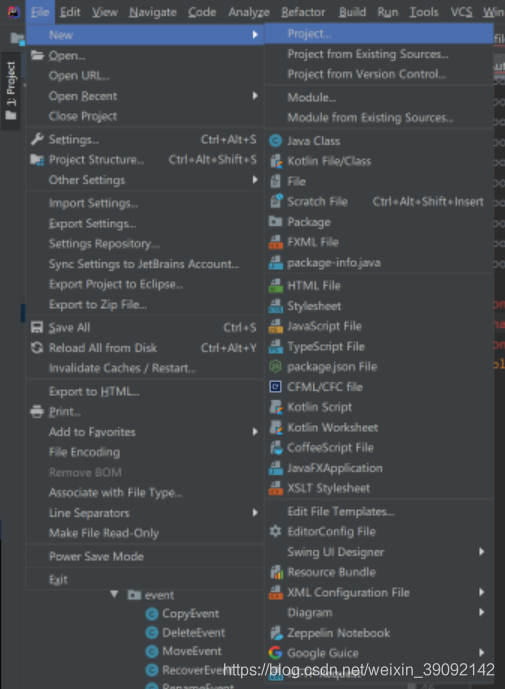
选择后出现如下图片:
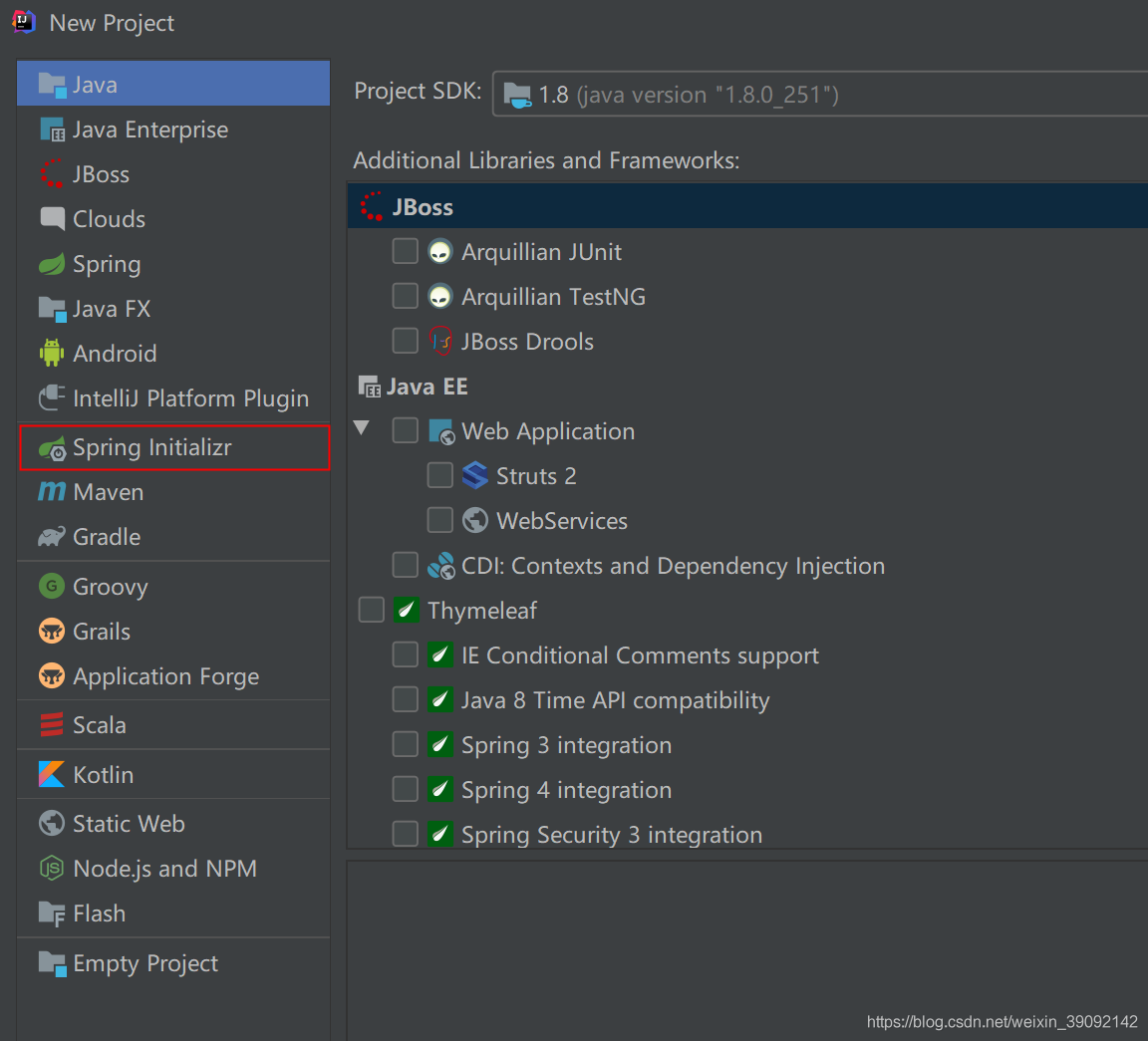
点击选择红色方框:
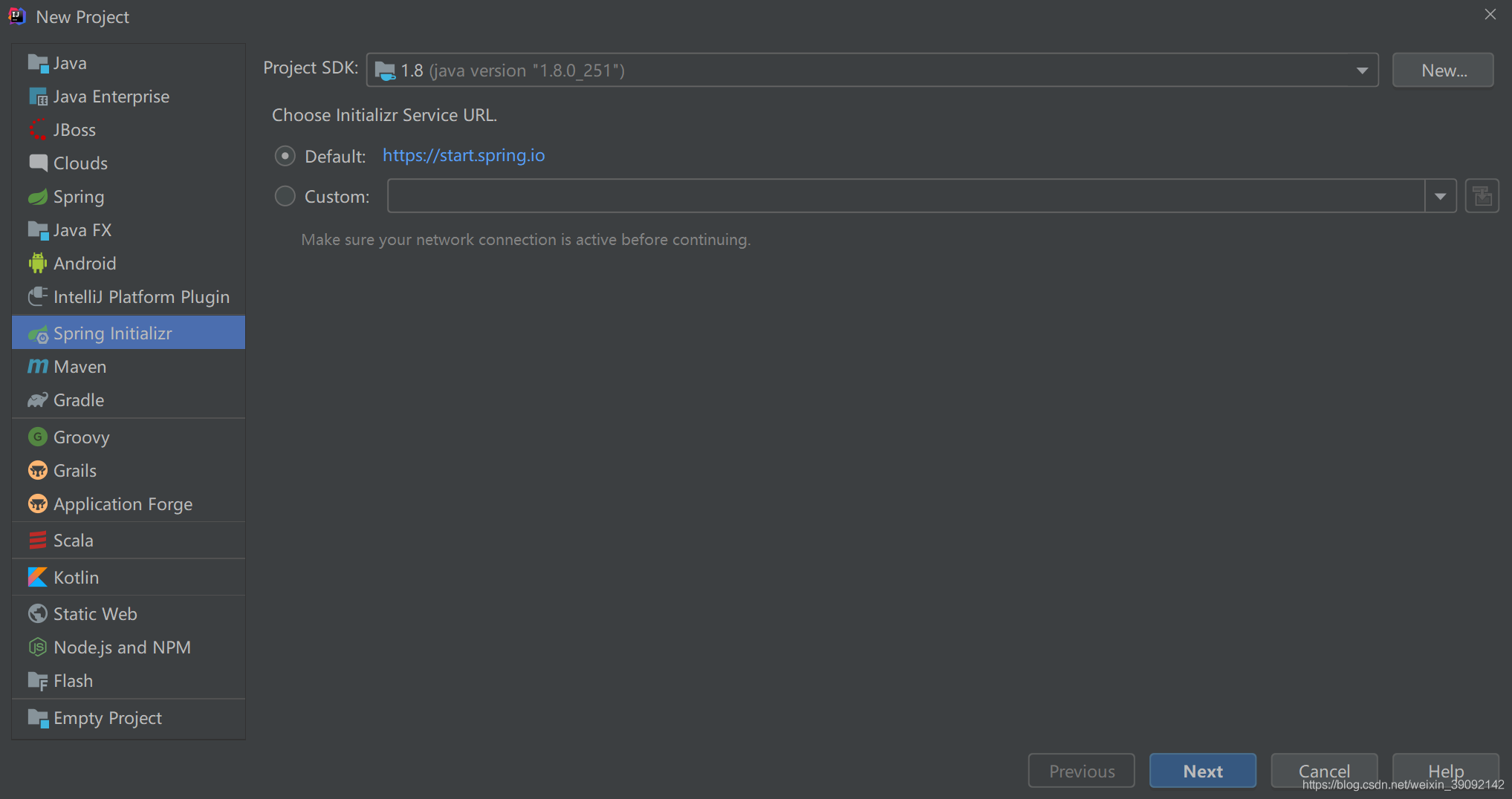
点击next进行下一步选择:

选择后点击 Next 下一步:
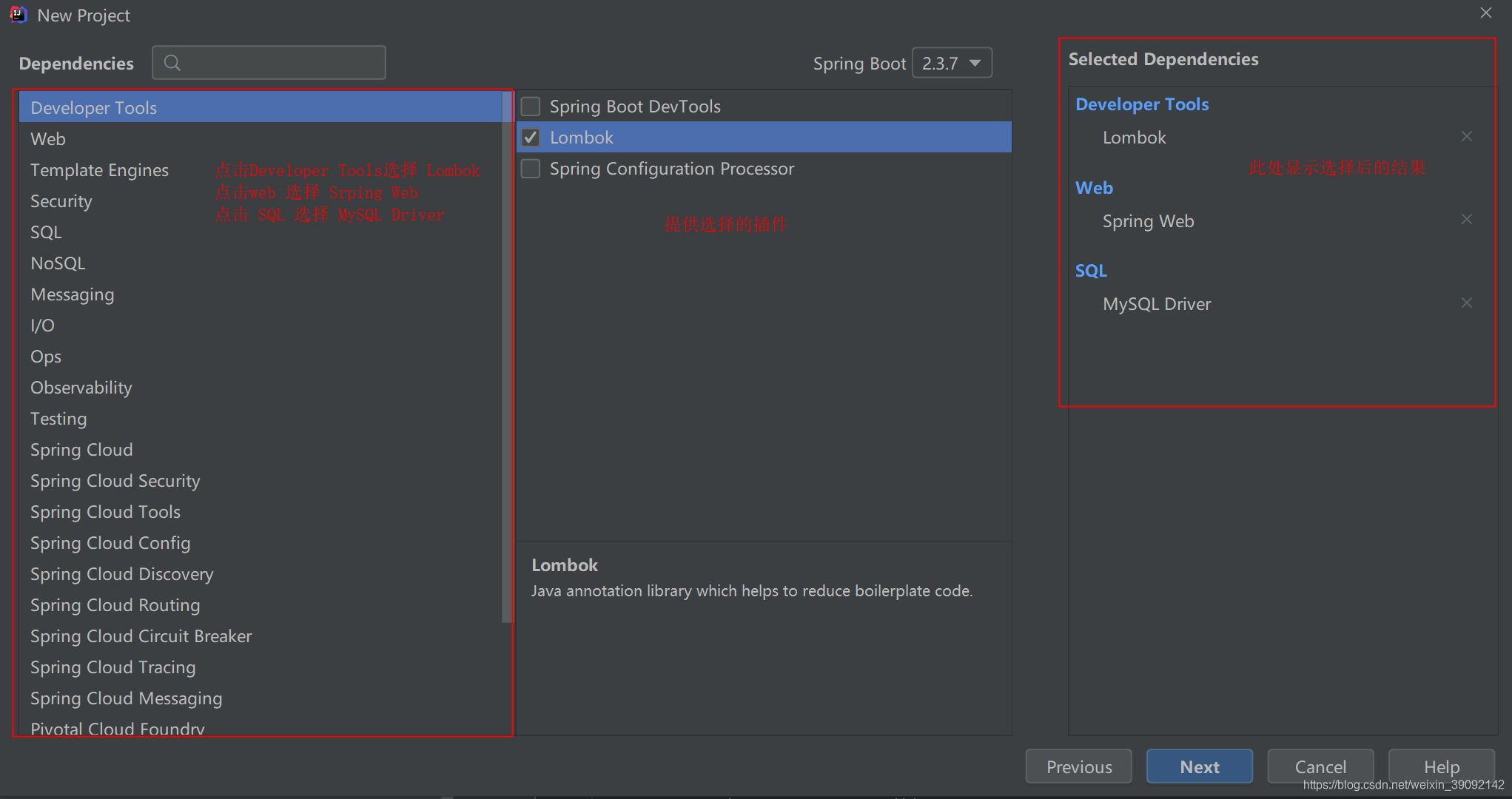
按照图片显示的方法进行选择开发所需要的依赖,点击 next .进行project名称的选择,也可以选择直接点击 finish,如图:
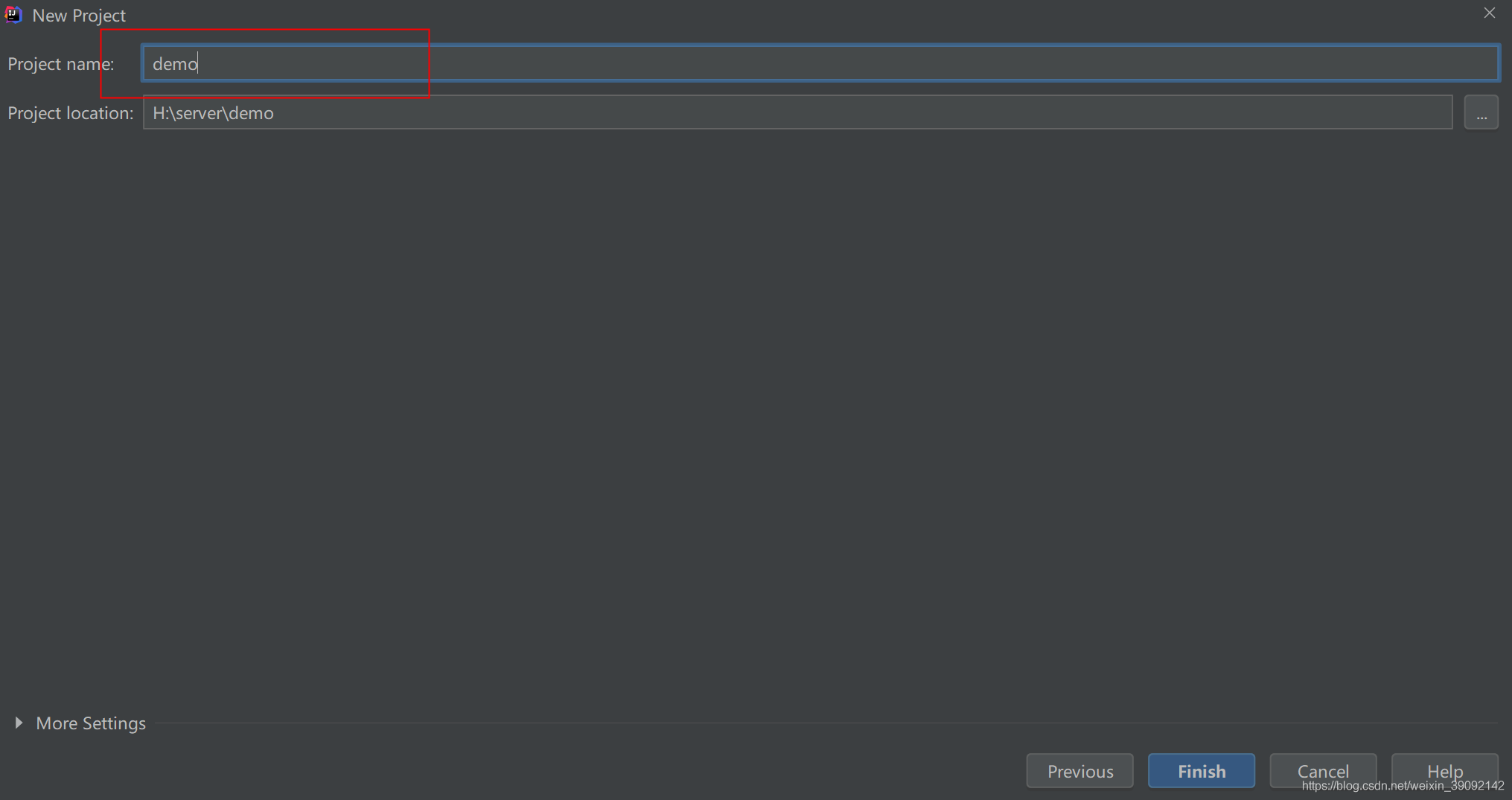
项目的初步架子已经搭建起来了。
2.等待项目从aliyun下载依赖。
大概要等待 1-3分钟,根据自己的网络快慢决定。
1.出现的 pom.xml 如下图所示:
<properties> <java.version>1.8</java.version> </properties> <dependencies> <dependency> <groupId>org.springframework.boot</groupId> <artifactId>spring-boot-starter-web</artifactId> </dependency> <dependency> <groupId>mysql</groupId> <artifactId>mysql-connector-java</artifactId> <scope>runtime</scope> </dependency> <dependency> <groupId>org.projectlombok</groupId> <artifactId>lombok</artifactId> <optional>true</optional> </dependency> <dependency> <groupId>org.springframework.boot</groupId> <artifactId>spring-boot-starter-test</artifactId> <scope>test</scope> <exclusions> <exclusion> <groupId>org.junit.vintage</groupId> <artifactId>junit-vintage-engine</artifactId> </exclusion> </exclusions> </dependency> </dependencies>
此时的以来主要文件,下面引入 mybatis-plus 3.3.2 版本:
<dependency> <groupId>com.baomidou</groupId> <artifactId>mybatis-plus-boot-starter</artifactId> <version>3.3.2</version> </dependency>
将上面的文件复制放入到 MySQL 依赖后面(主要是放在dependencies里面都可以)
然后安装官网给定的分页配置,在文件中建立一个config ,结构如图:
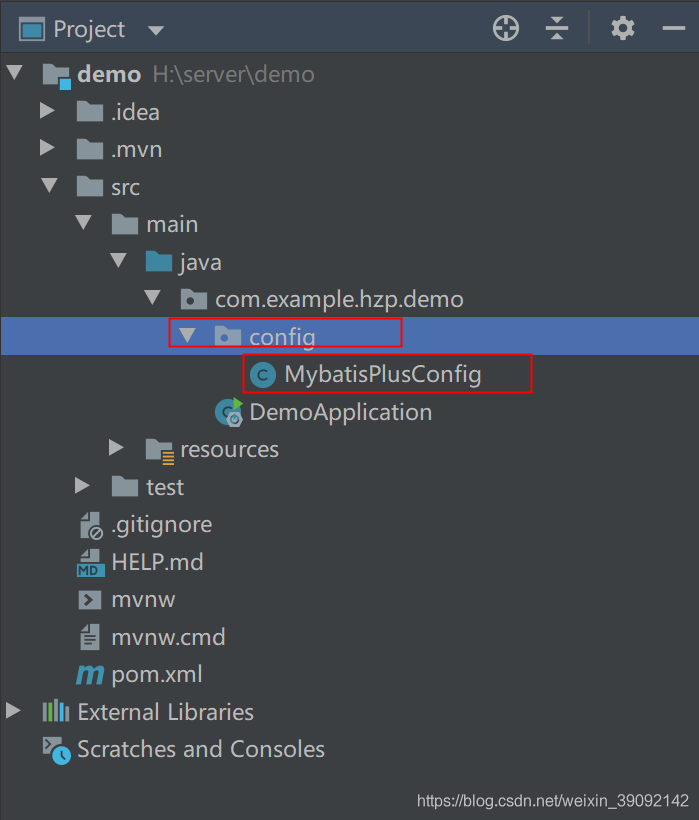
再创建一个MybatisPlusConfig.java,具体代码如下:
import com.baomidou.mybatisplus.core.injector.DefaultSqlInjector;
import com.baomidou.mybatisplus.core.injector.ISqlInjector;
import com.baomidou.mybatisplus.extension.plugins.PaginationInterceptor;
import com.baomidou.mybatisplus.extension.plugins.pagination.optimize.JsqlParserCountOptimize;
import org.springframework.context.annotation.Bean;
/**
* @author hzp
*/
public class MybatisPlusConfig {
/**
* 分页插件
*/
@Bean
public PaginationInterceptor paginationInterceptor() {
PaginationInterceptor paginationInterceptor = new PaginationInterceptor();
// 设置请求的页面大于最大页后操作, true调回到首页,false 继续请求 默认false
// paginationInterceptor.setOverflow(false);
// 设置最大单页限制数量,默认 500 条,-1 不受限制
// paginationInterceptor.setLimit(500);
// 开启 count 的 join 优化,只针对部分 left join
paginationInterceptor.setCountSqlParser(new JsqlParserCountOptimize(true));
return paginationInterceptor;
}
}
添加后完成了 mybatis-plus 的分页插件。
2.对 swagger-ui 2.10.5 的引入
首先在 pom.xml 文件中的 properties 下引入 <swagger.version>2.10.5</swagger.version>
<properties> <java.version>1.8</java.version> <swagger.version>2.10.5</swagger.version> </properties>
再在po.xml 文件中的 dependencies 文件中引入一下配置:
<!-- swagger documents-->
<dependency>
<groupId>io.springfox</groupId>
<artifactId>springfox-swagger2</artifactId>
<version>${swagger.version}</version>
</dependency>
<dependency>
<groupId>io.springfox</groupId>
<artifactId>springfox-swagger-ui</artifactId>
<version>${swagger.version}</version>
<exclusions>
<exclusion>
<groupId>io.swagger</groupId>
<artifactId>swagger-annotations</artifactId>
</exclusion>
<exclusion>
<groupId>io.swagger</groupId>
<artifactId>swagger-models</artifactId>
</exclusion>
</exclusions>
</dependency>
<dependency>
<groupId>io.swagger</groupId>
<artifactId>swagger-annotations</artifactId>
<version>1.5.21</version>
</dependency>
<dependency>
<groupId>io.swagger</groupId>
<artifactId>swagger-models</artifactId>
<version>1.5.21</version>
</dependency>
<dependency>
<groupId>io.springfox</groupId>
<artifactId>springfox-spring-webmvc</artifactId>
<version>2.10.5</version>
</dependency>
为什么要先剔除 swagger-annotations 和 swagger-models ,再引入它们,可以看看另一个链接:springboot使用 swagger-ui 2.10.5 有关版本更新带来的问题
当然为什么要引入: springfox-spring-webmvc 2.10.5 也可以看看上面这个链接。
引入依赖后,在config 包下创建一个 SwaggerConfig.java 文件:
import org.springframework.beans.factory.annotation.Value;
import org.springframework.context.annotation.Bean;
import org.springframework.context.annotation.Configuration;
import springfox.documentation.builders.ApiInfoBuilder;
import springfox.documentation.builders.PathSelectors;
import springfox.documentation.builders.RequestHandlerSelectors;
import springfox.documentation.service.ApiInfo;
import springfox.documentation.spi.DocumentationType;
import springfox.documentation.spring.web.plugins.Docket;
import springfox.documentation.swagger2.annotations.EnableSwagger2WebMvc;
/**
* @author hzp
* @date 2020.12.05
*/
@EnableSwagger2WebMvc
@Configuration
public class SwaggerConfig {
@Value("${swagger.enabled}")
private Boolean enabled;
@Bean
@SuppressWarnings("all")
public Docket createRestApi() {
return new Docket(DocumentationType.SWAGGER_2)
.enable(enabled)
.apiInfo(apiInfo())
.pathMapping("/")
.select()
.apis(RequestHandlerSelectors.basePackage("com.example.hzp.demo.web"))
.paths(PathSelectors.any())
.build();
}
private ApiInfo apiInfo() {
return new ApiInfoBuilder()
.title("app 接口文档")
.description("后台登录")
.version("1.0")
.build();
}
}
添加 druid 如下面所示:
<properties> <java.version>1.8</java.version> <swagger.version>2.10.5</swagger.version> <druid.version>1.1.17</druid.version> </properties>
添加 druid依赖:
<!-- druid -->
<dependency>
<groupId>com.alibaba</groupId>
<artifactId>druid-spring-boot-starter</artifactId>
<version>${druid.version}</version>
</dependency>
然后建立一个 web 包,结构如下:
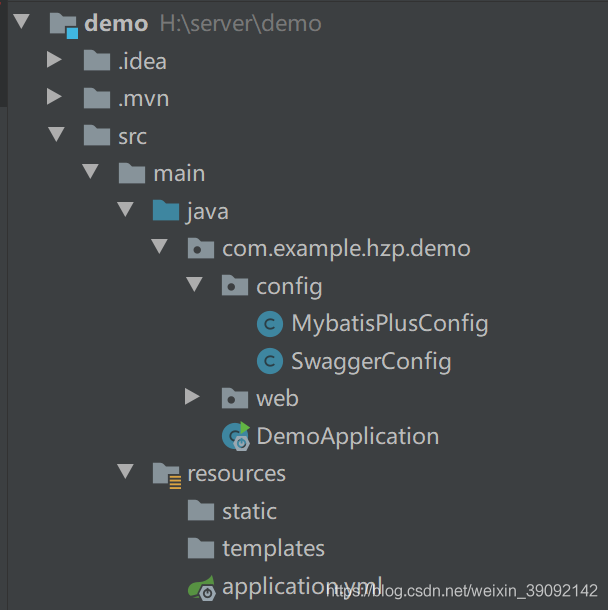 完
完
成初步的TestController.java 编写,如下图所示:
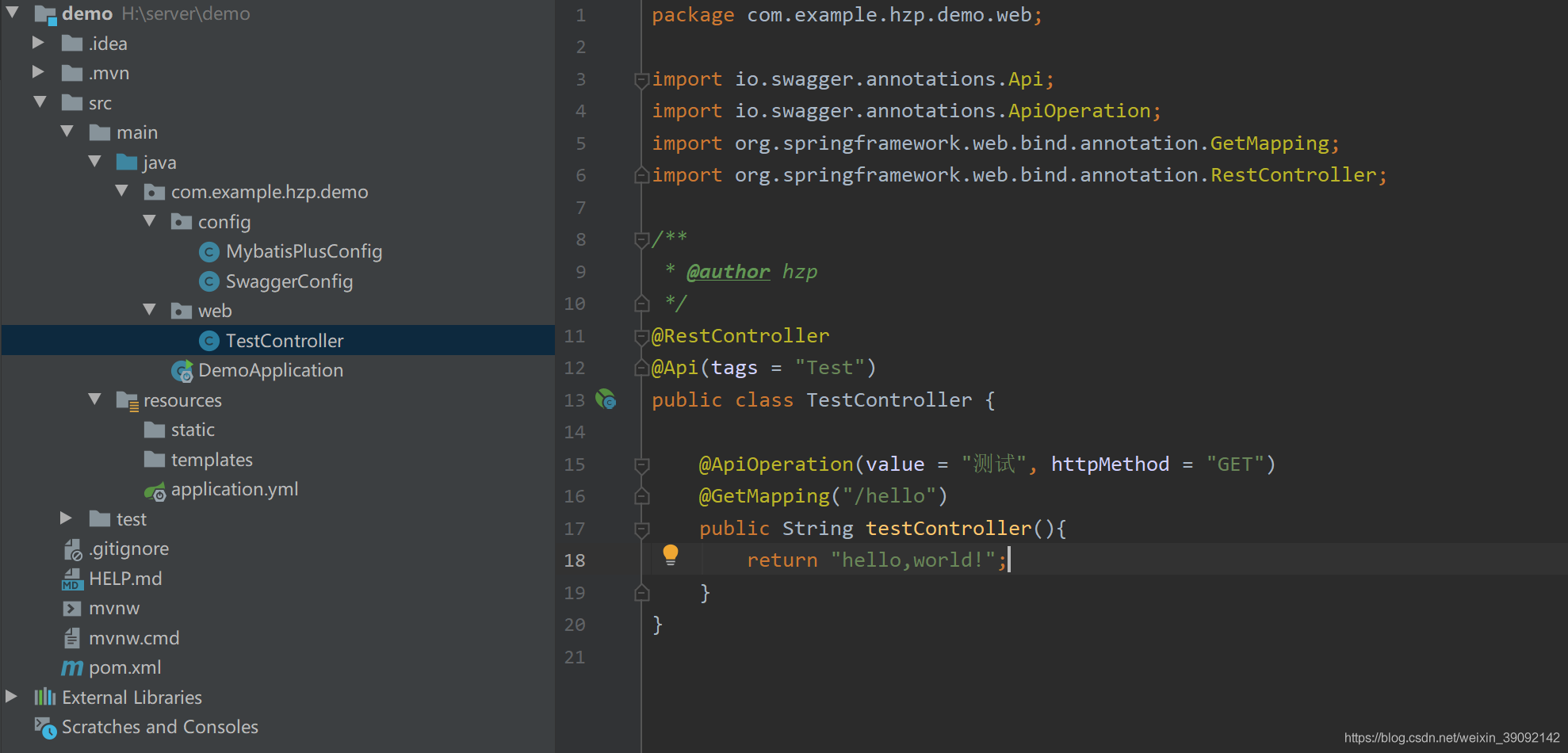
TestController.java
文件如下:
import io.swagger.annotations.Api;
import io.swagger.annotations.ApiOperation;
import org.springframework.web.bind.annotation.GetMapping;
import org.springframework.web.bind.annotation.RestController;
/**
* @author hzp
*/
@RestController
@Api(tags = "Test")
public class TestController {
@ApiOperation(value = "测试", httpMethod = "GET")
@GetMapping("/hello")
public String testController(){
return "hello,world!";
}
}
完善application.yml 文件如下:
server: port: 8088 spring: datasource: type: com.alibaba.druid.pool.DruidDataSource driver-class-name: com.mysql.cj.jdbc.Driver url: jdbc:mysql://loaclhost:3306/test?useUnicode=true&characterEncoding=utf-8&serverTimezone=Asia/Shanghai username: root password: 123456 druid: initial-size: 5 #连接池初始化大小 min-idle: 10 #最小空闲连接数 max-active: 20 #最大连接数 # web-stat-filter: # exclusions: "*.js,*.gif,*.jpg,*.png,*.css,*.ico,/druid/*" #不统计这些请求数据 stat-view-servlet: #访问监控网页的登录用户名和密码 login-username: druid login-password: druid #是否开启 swagger-ui swagger: enabled: true mybatis-plus: # 如果是放在src/main/java目录下 classpath:/com/*/*/mapper/*Mapper.xml # 如果是放在resource目录 classpath:/mapper/**.xml mapper-locations: classpath:/mapper/**.xml configuration: log-impl: org.apache.ibatis.logging.stdout.StdOutImpl
记住一定要有数据库连接哟,这要的话 中间的 druid 等引入起来比较方便。
启动项目后如图所示:
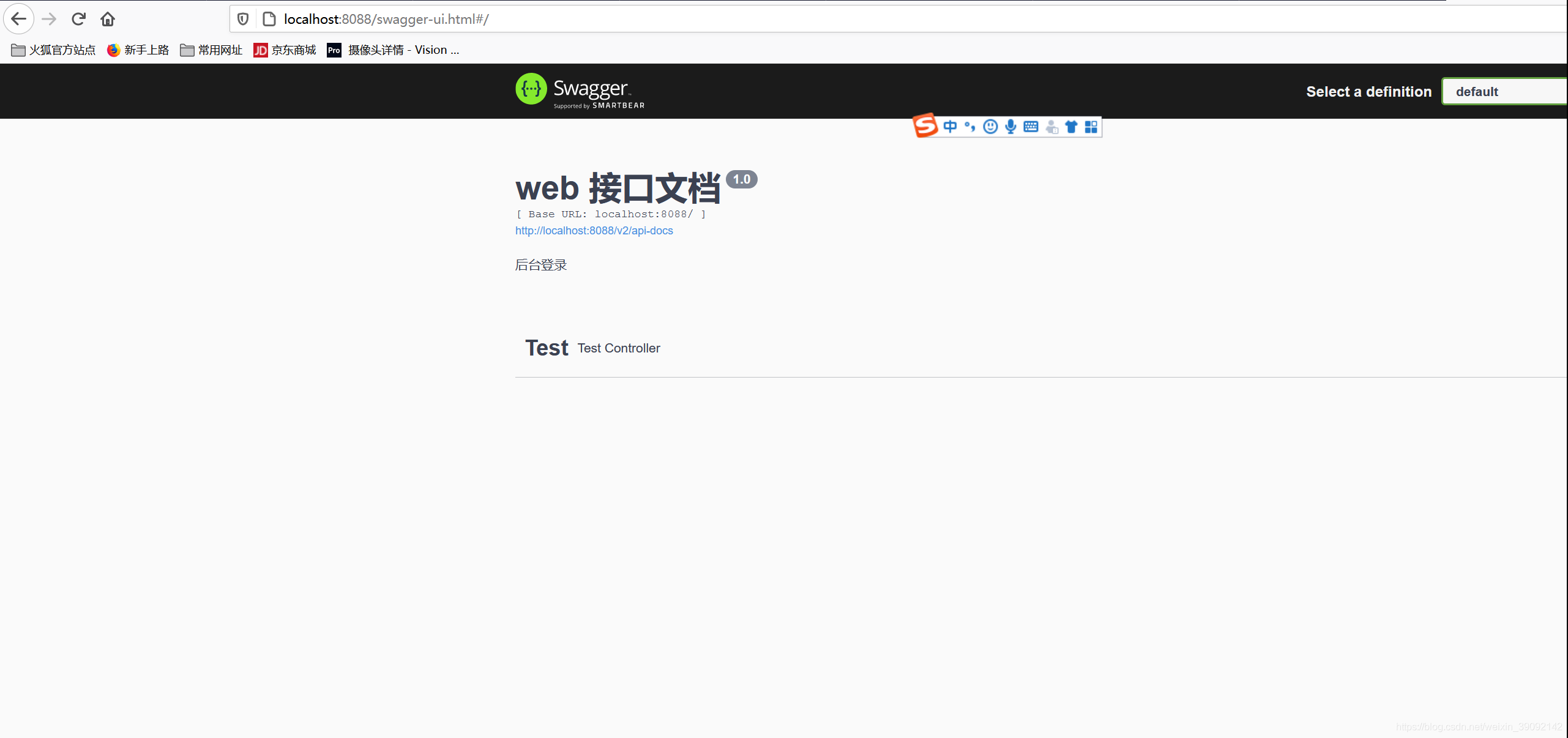
当然你也可以直接使用 链接进行访问:
localhost:8088/test 出现如图所示:
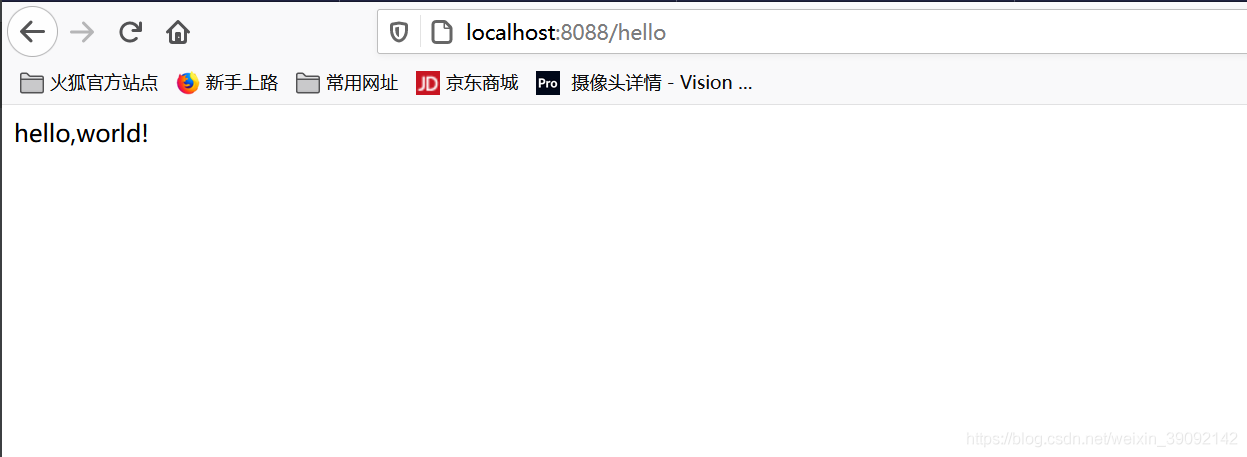
至此,整个介绍基本完成,后续会上传代码到 git 上,感谢您的观看。
到此这篇关于springboot+swagger2.10.5+mybatis-plus 入门的文章就介绍到这了,更多相关springboot swagger2.10.5 mybatis-plus 入门内容请搜索易盾网络以前的文章或继续浏览下面的相关文章希望大家以后多多支持易盾网络!
